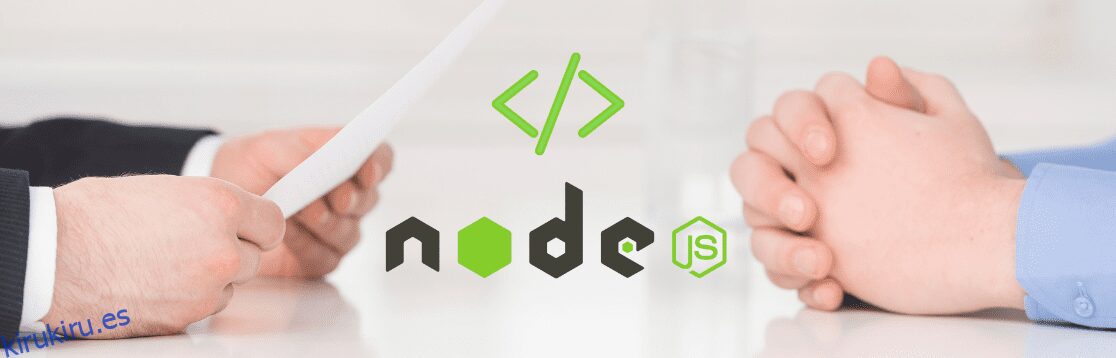Node.js es un entorno de tiempo de ejecución JavaScript de código abierto y multiplataforma que se ejecuta en el motor JavaScript V8 de Chrome y le permite ejecutar código JavaScript fuera del contexto de un navegador web, como en el lado del servidor. Esto hace que Node.js sea una herramienta ideal para que los desarrolladores la utilicen al crear aplicaciones del lado del servidor.
Node.js se ha vuelto tan popular que se clasificó como el marco web más popular entre los desarrolladores profesionales y los desarrolladores que están aprendiendo a codificar en el Desbordamiento de pila Encuesta para desarrolladores.
Desde Nodo.js se desarrolla y mejora continuamente, se lanzan nuevas versiones de Node.js de vez en cuando. Esto a menudo da como resultado que se agreguen nuevas funciones al marco, que algunas funciones más antiguas queden obsoletas o incluso cambios en la forma en que se implementan ciertas funcionalidades en el marco.
Esto significa que, a medida que los desarrolladores crean aplicaciones con Node.js, estas aplicaciones se implementan con diferentes versiones de Node.js.
Esto, a su vez, significa que una aplicación implementada con una versión particular de Node.js, como Node.js versión 9.x, puede generar resultados inesperados o generar errores cuando intenta ejecutarla con una versión diferente de Node.js, como como Node.js 20.x.
Para resolver esto, debe seguir desinstalando su versión actual de Node.js e instalando la versión requerida de Node.js mientras trabaja con diferentes proyectos de Node.js.
En un entorno de trabajo normal, es posible que un desarrollador deba hacer esto varias veces mientras cambia de proyecto, lo que puede volverse muy doloroso y agotador rápidamente. Afortunadamente, hay una mejor manera de hacer esto utilizando el Administrador de versiones de nodos (NVM).
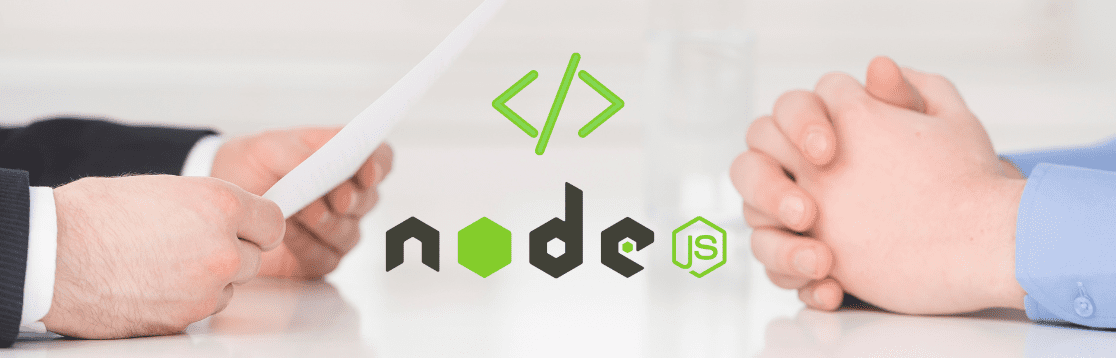
Node Version Manager (NVM) es una herramienta de línea de comandos que le permite instalar y administrar múltiples versiones de Node.js en su máquina. Además, le permite cambiar fácilmente entre las diferentes versiones de Node.js que se han instalado en su máquina. Esto convierte a nvm en una herramienta esencial para cualquier persona que trabaje con Node.js, incluso si aún no han trabajado en proyectos que utilicen diferentes versiones de Node.js.
Analicemos cómo puede instalar nvm en Windows o MacOS.
Tabla de contenido
Requisitos previos para instalar NVM
Antes de instalar nvm, asegúrese de desinstalar cualquier versión existente de Node.js para evitar conflictos después de instalar nvm. Si está utilizando Windows, continúe y elimine también el directorio donde se instaló Node.js en su máquina. Esta suele ser la carpeta nodejs que se encuentra dentro de los archivos del programa.
Al instalar nvm en MacOS, debe asegurarse de instalar manualmente las herramientas de línea de comandos de Xcode antes de intentar instalar nvm.
De lo contrario, la instalación fallará. Este artículo cubrirá cómo hacer esto en la sección sobre cómo instalar nvm en macOS. La instalación de las herramientas de línea de comandos de Xcode requiere MacOS versión 13 o posterior y aproximadamente 2,5 GB de espacio libre en disco.
Cómo instalar NVM en Windows
El Node Version Manager original se creó para los sistemas operativos Linux y Mac y no para Windows. En ese sentido, la NVM que vamos a instalar en Windows es un poco diferente de la NVM que se usa en Linux y Mac.
Sin embargo, es la NVM la que Microsoft y Google recomiendan para los sistemas operativos Windows.
Para instalar NVM en su computadora con Windows, siga los siguientes pasos
1. Ir a lanzamientos de nvm para ver los lanzamientos de nvm. En Activos, haga clic en el archivo nvm-setup.exe más reciente para descargar el último instalador de nvm.
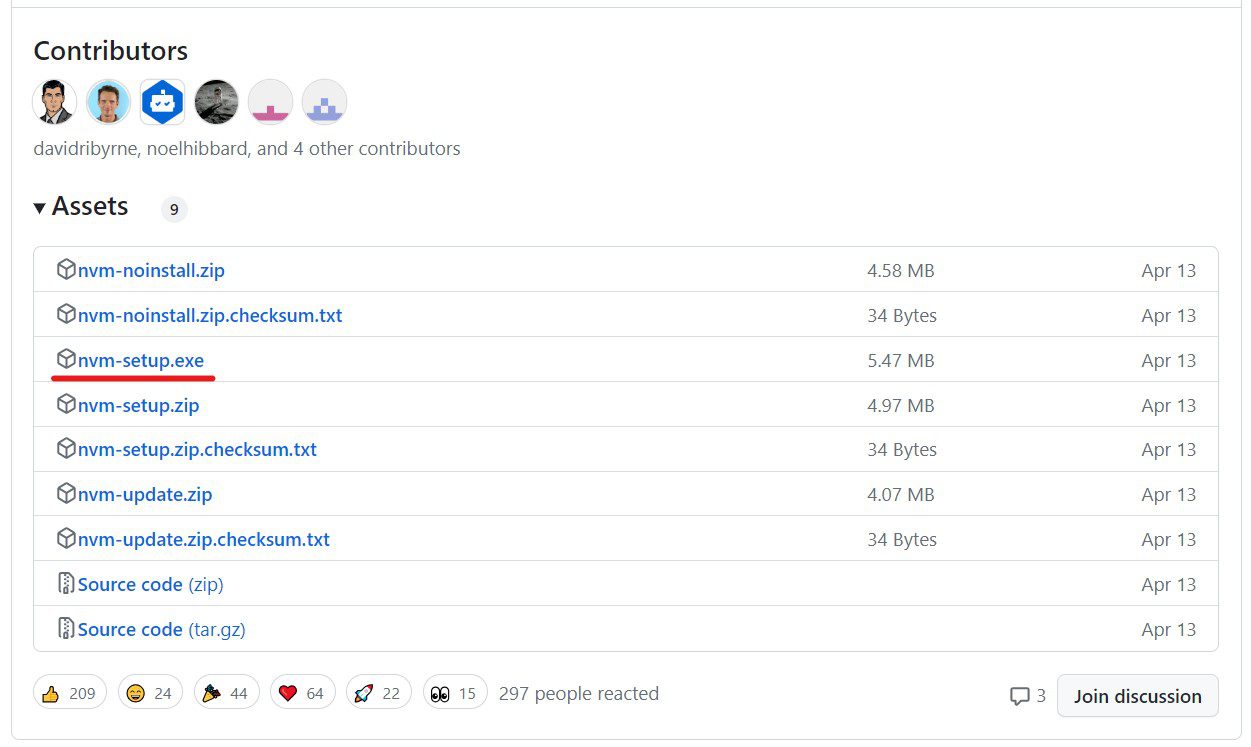
2. Una vez que se complete la descarga, abra el instalador y seleccione Sí cuando se le pregunte si desea permitir que la aplicación realice cambios en su dispositivo o no.
3. En la pantalla del Acuerdo de licencia, seleccione Acepto el acuerdo y luego haga clic en Siguiente
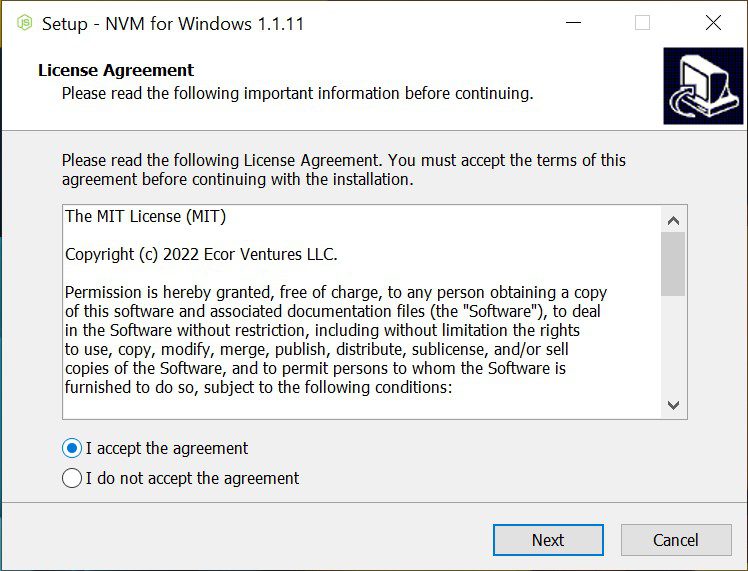
4. En la pantalla Seleccionar ubicación de destino, especifique dónde desea que se instale nvm para Windows y haga clic en Siguiente
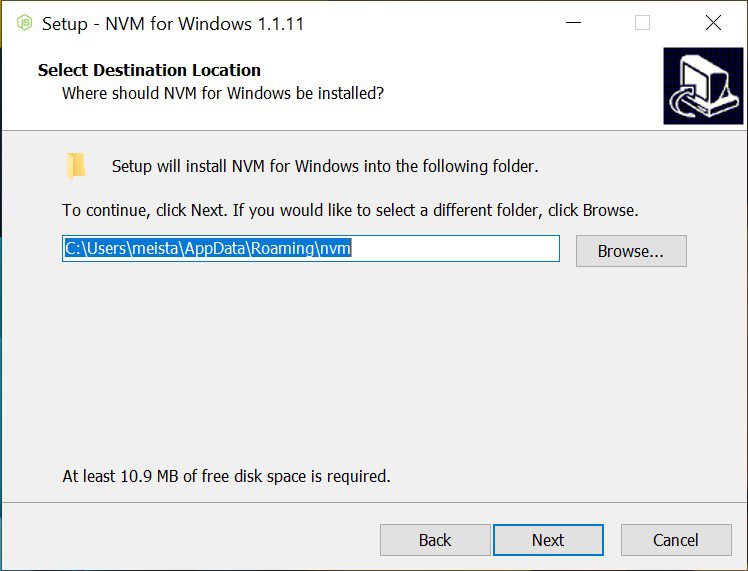
5. En la pantalla Establecer enlace simbólico de Node.js, especifique dónde desea que se configure el enlace simbólico y haga clic en Siguiente. Aquí es donde se encontrará la versión activa de Node.js.
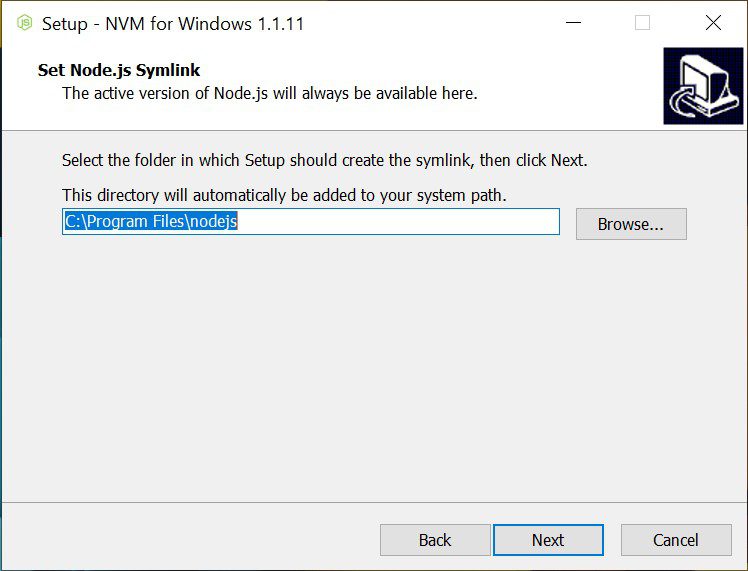
6. Con todo configurado, ahora es el momento de instalar nvm. En la pantalla Listo para instalar, haga clic en Instalar para instalar nvm en su máquina.
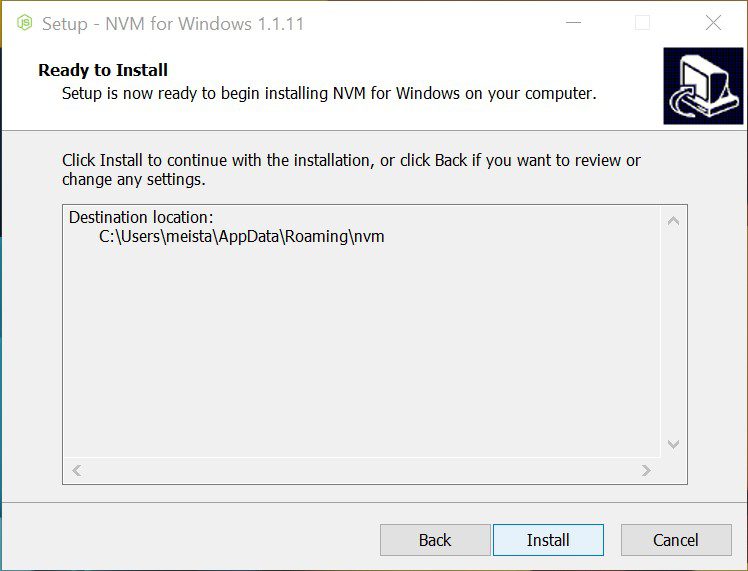
7. Una vez finalizado el proceso de instalación, haga clic en Finalizar
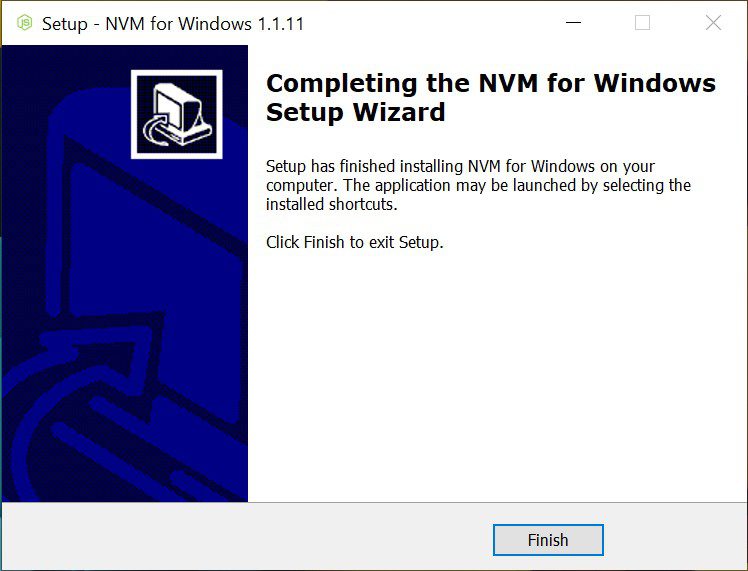
8. Para confirmar que la instalación se completó, abra Windows PowerShell y ejecútelo como administrador
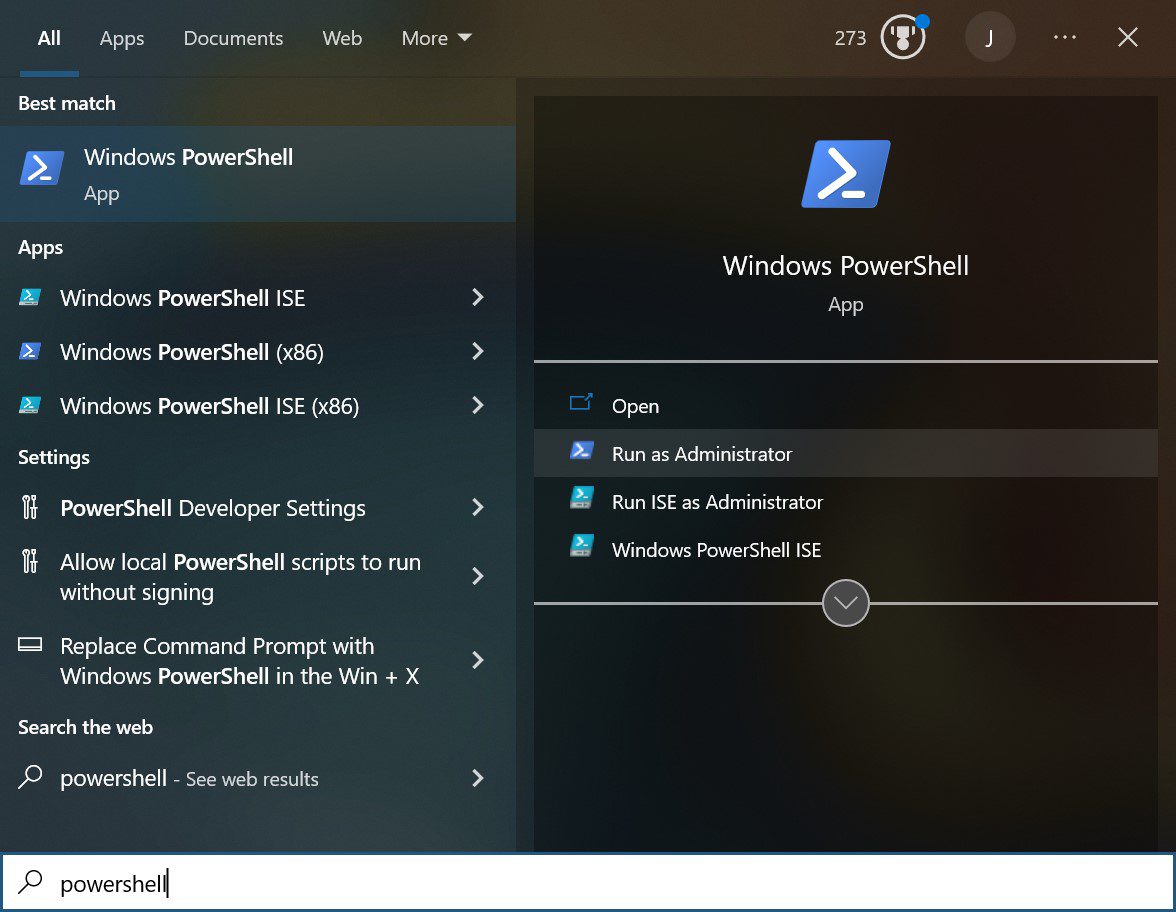
9. Una vez en Powershell, ejecuta
nvm -v
Si la instalación fue exitosa, debería ver una pantalla con el número de versión del nvm que instaló.
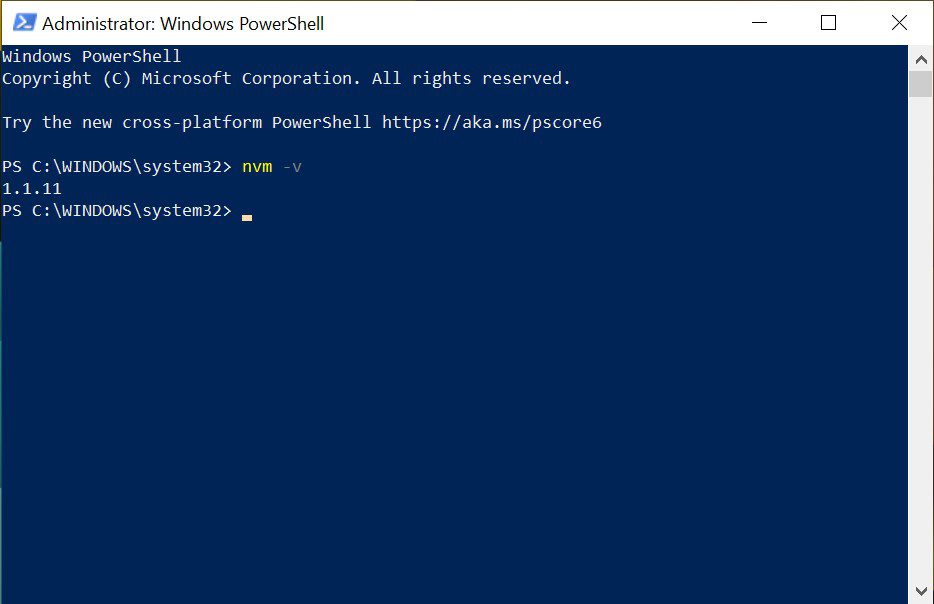
Con nvm instalado, puede continuar y usarlo para instalar y administrar múltiples versiones de Node.js
Cómo instalar NVM en macOS
Al instalar nvm en MacOS, se recomienda que lo instale directamente desde GitHub y no mediante Homebrew, el administrador de paquetes para macOS. Además, debe instalar manualmente las herramientas de línea de comandos de Xcode en su máquina. Por lo tanto, nuestros primeros pasos cubrirán cómo instalar las herramientas de línea de comandos de Xcode. Para hacer esto, siga los siguientes pasos:
1. Ir a los desarrolladores de Apple descargar página
2. Busque Herramientas de línea de comandos para Xcode. Descargue la última versión que no sea una versión beta o una versión candidata
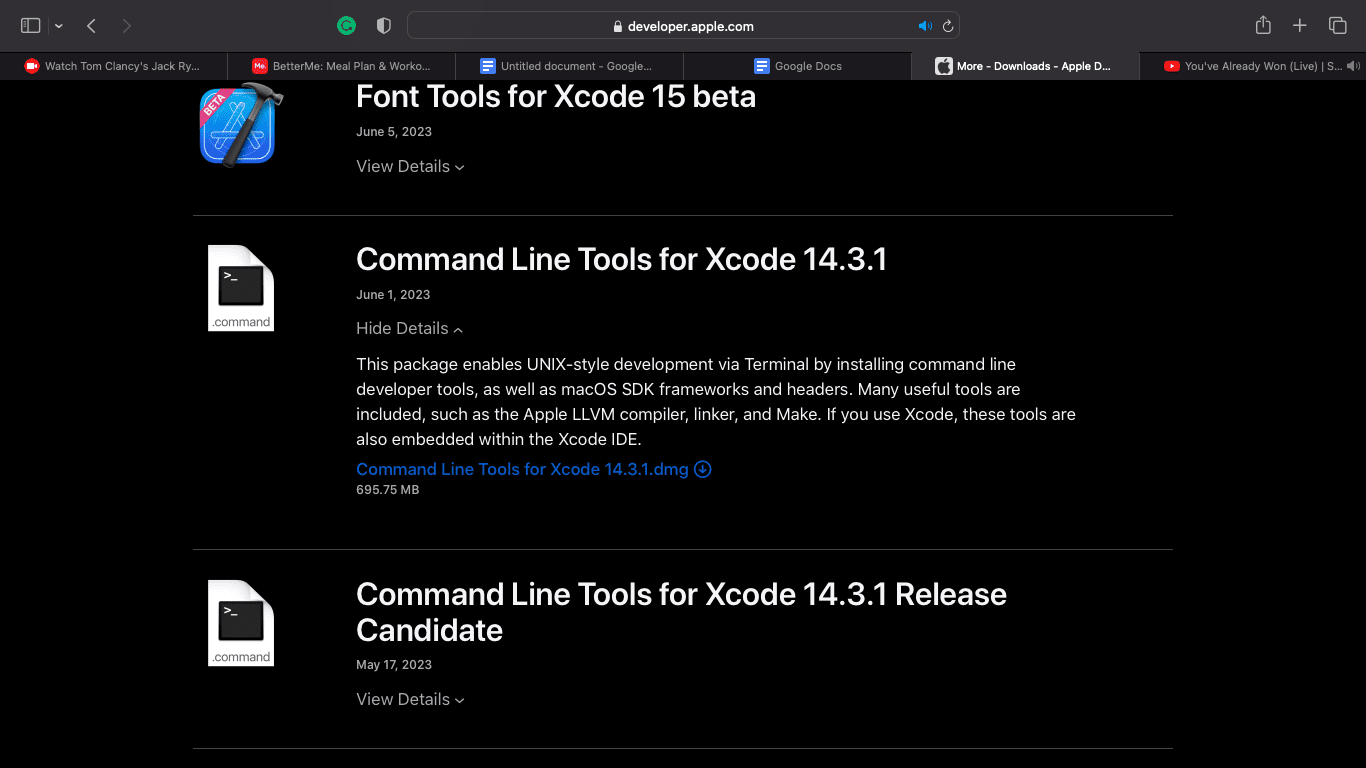
3. Abra el archivo .dmg descargado y ejecute el archivo Command Line tools.pkg. Esto comienza con el instalador de herramientas de línea de comandos.
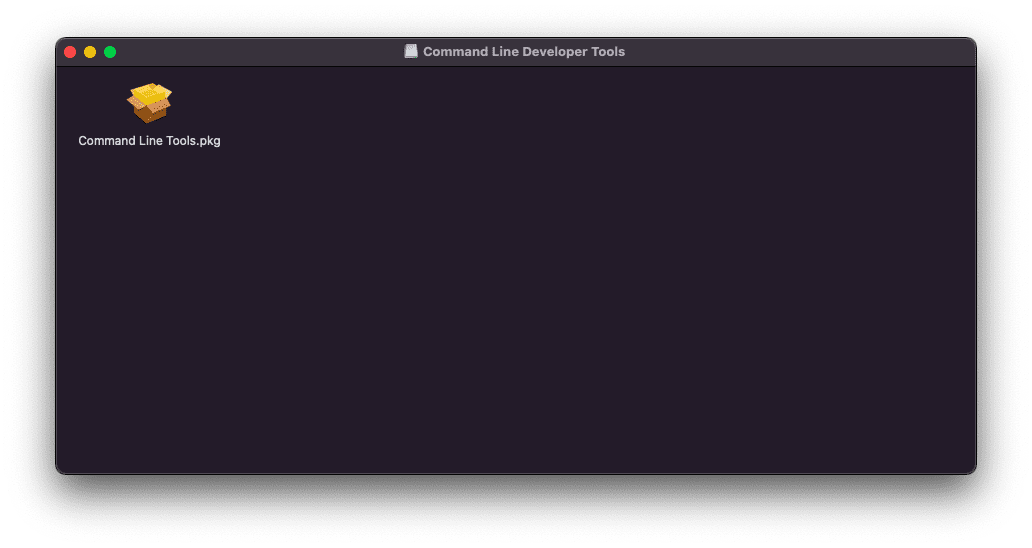
4. Haga clic en Continuar
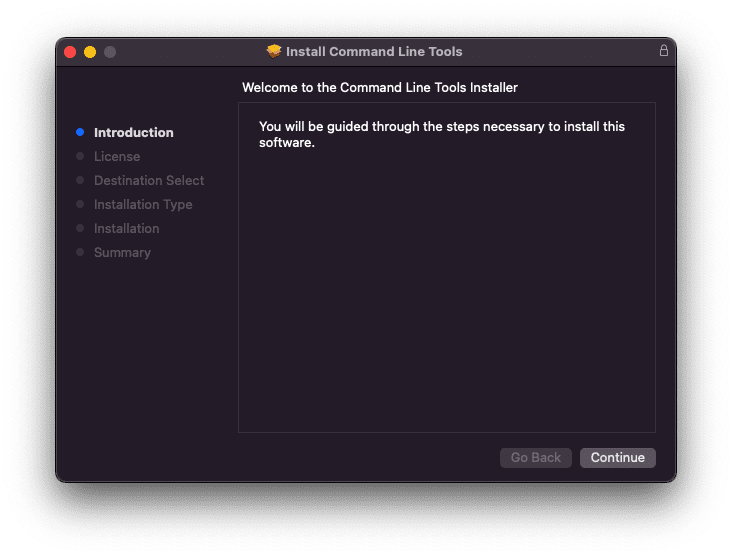
5. Haga clic en Continuar. También puede cambiar su idioma preferido en esta pantalla.
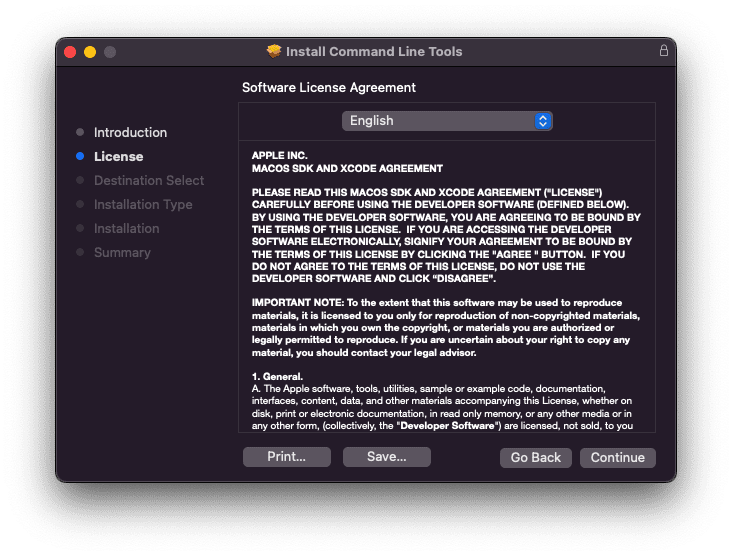
6. Haga clic en Acepto para continuar con la instalación, luego haga clic en Instalar para instalar las herramientas de la línea de comandos.
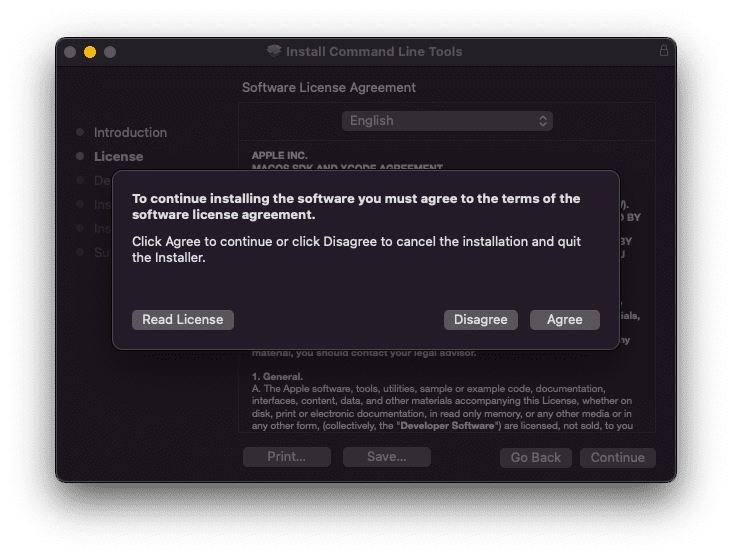
Una vez que se hayan instalado las herramientas de línea de comandos, el siguiente paso es instalar nvm en Mac. Para ello, sigue los siguientes pasos:
ls -a
2. En caso de que no vea un archivo .zshrc en su directorio de inicio, cree uno ejecutando
touch ~/.zshrc
3. Copie el siguiente comando en su terminal y ejecútelo:
curl -o- https://raw.githubusercontent.com/nvm-sh/nvm/v0.39.3/install.sh | bash
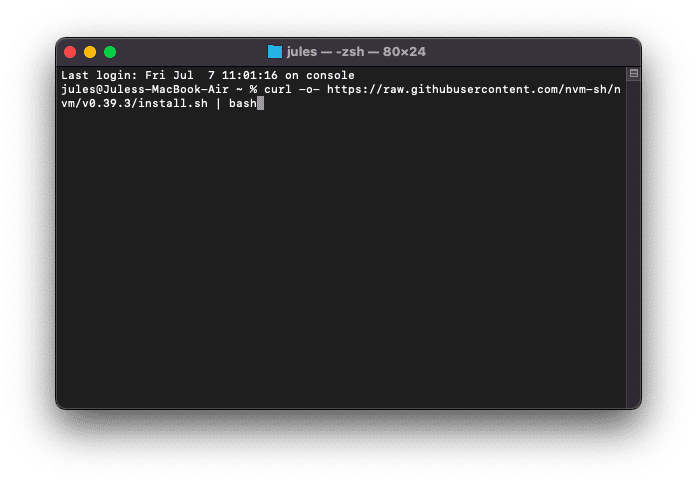
El comando anterior descarga un script y lo ejecuta. El script clona el repositorio de nvm, instalando así nvm en su Mac.
Para confirmar que se ha ejecutado nvm, el siguiente comando en su terminal
nvm -v
Si se le presenta un número de versión, la instalación fue exitosa.
Conclusión
El administrador de versiones de nodos es una herramienta esencial para los desarrolladores que trabajan con Node.js, ya que les permite trabajar fácilmente con diferentes versiones de Node.js, administrar las versiones y cambiar fácilmente entre las diferentes versiones. Si es un desarrollador que trabaja con el marco Node.js, considere instalar nvm en su computadora.
También puede explorar cómo instalar Node.js y NPM en Windows y macOS.